
下载app免费领取会员


3DMax材质编辑器是一款非常强大的工具,它可以让用户对三维模型进行材质的添加和编辑。然而,有时候我们会遇到一些问题,比如材质编辑器显示不完整的情况。那么该如何解决这个问题呢?下面我们来详细介绍:
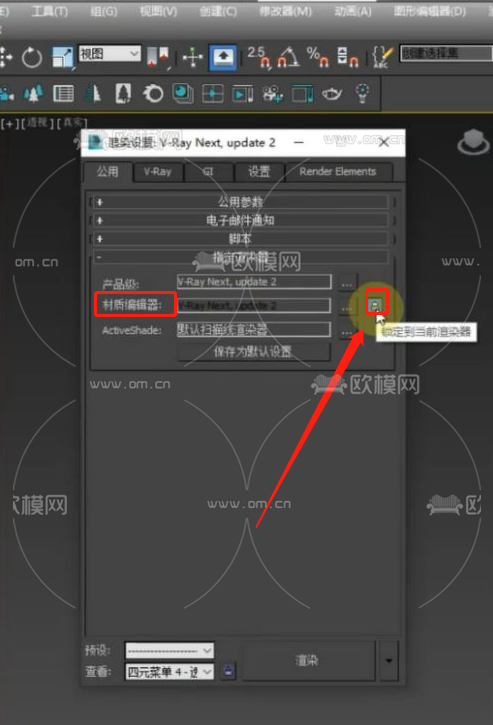
1. 检查显卡驱动是否最新
首先,我们需要确保显卡驱动是最新的。因为材质编辑器需要动态地在屏幕上绘制材质效果,如果显卡驱动过旧,可能会导致显示不完整的问题。所以,我们可以去显卡官方网站下载并安装最新的显卡驱动。
2. 检查材质贴图的路径
在使用材质编辑器时,我们需要加载一些贴图文件。如果贴图文件的路径不正确,就会导致显示不完整的问题。所以,我们需要仔细检查贴图文件的路径是否正确,并且确保这些文件存在于指定的路径下。
3. 调整视图模式
有时候,材质编辑器显示不完整是由于视图模式设置不正确造成的。我们可以尝试切换不同的视图模式,比如“实体”、“线框”、“折线”等,看看是否可以解决显示不完整的问题。
4. 检查显卡显存是否足够
如果显卡显存不足,也可能导致材质编辑器显示不完整。我们可以通过查看显卡属性或使用一些系统工具来检查显卡的显存情况。如果显存不足,可以尝试关闭一些不必要的应用程序或者增加显存的分配。
5. 重装3DMax软件
如果以上方法都无法解决问题,那么我们可以尝试重新安装3DMax软件。有时候,安装文件可能会损坏导致一些功能无法正常使用。重新安装软件可以修复这些问题,并解决显示不完整的情况。
总结:
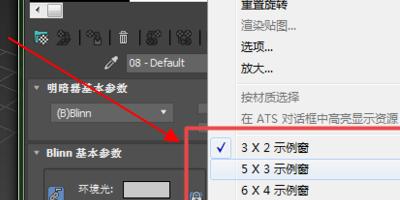
通过以上几个方法,我们可以解决3DMax材质编辑器显示不完整的问题。首先,我们需要确保显卡驱动是最新的,并检查贴图文件的路径是否正确。其次,我们可以调整视图模式,检查显卡显存是否足够。最后,如果问题依然存在,可以尝试重新安装3DMax软件。相信通过这些方法,我们可以顺利解决材质编辑器显示不完整的问题。
本文版权归腿腿教学网及原创作者所有,未经授权,谢绝转载。

上一篇:SketchUp教程 | 提高SketchUp建模的10个小技巧
下一篇:3DMAX教程 | 解决3dmax材质编辑器显示不完整的方法视频
推荐专题
- [3D Max 基础知识分享]—多孔结构模型编辑
- 3DMAX教程 | 3Dmax材质编辑器的标准模式指的是什么?
- 3DMAX教程 | 3DMax模型导入遇到问题
- 3DMAX教程 | 3Dmax水泥材质参数及设置方法
- 3DMAX教程 | 如何彻底卸载Vray渲染器下载?
- 3DMAX教程 | 3DMax技巧分享:高效利用渲染线框功能
- 3DMAX教程 | 如何在3dmax中使贴图颜色变浅
- 3DMAX教程 | 如何使用V-Ray在3ds Max中调整普通玻璃材质参数
- 3DMAX教程 | 3DMax 2014遭遇错误并生成报告
- 3DMAX教程 | SketchUp与3DMAX:室内效果图设计工具的选择优化指南




.jpg)
.bmp)
.jpg)







































